วิธีเปลี่ยนข้อความลิขสิทธิ์ส่วนท้ายใน WordPress (ใน 4 วิธีง่ายๆ)
เผยแพร่แล้ว: 2022-09-24หลังจากเผยแพร่เว็บไซต์บน WordPress คุณจะเห็นข้อความเช่น "ไซต์ WordPress อื่น" หรือ "ขับเคลื่อนโดย WordPress" ที่ด้านล่างของส่วนท้ายของเว็บ ธีม WordPress จำนวนมากยังสร้างข้อความประเภทนี้โดยอัตโนมัติในส่วนท้าย เช่น 'Built By Theme Name'
แม้ว่าจะไม่รบกวนผู้ใช้เว็บบางคน แต่การไม่เปลี่ยนแปลงอาจทำให้เกิดผลกระทบด้านลบอย่างรุนแรงต่อเว็บไซต์ของคุณ ผู้เยี่ยมชมจะถือว่าเว็บไซต์ของคุณไม่เป็นมืออาชีพและคิดว่ามันล้าสมัย นี่คือเหตุผลที่การอัปเดตสถานะลิขสิทธิ์มีความสำคัญต่อความถูกต้องของเว็บไซต์
คุณต้องเปลี่ยนปีลิขสิทธิ์เมื่ออัปเดตข้อความลิขสิทธิ์ บทความนี้จะนำเสนอวิธีการเปลี่ยนข้อความลิขสิทธิ์ส่วนท้ายใน WordPress หลายวิธี จะช่วยคุณเลือกวิธีการที่เหมาะสมที่ตรงกับความต้องการของคุณ
เข้าสู่การสนทนาโดยไม่เสียเวลาอีกต่อไป
สารบัญ
- ทำไมคุณควรเปลี่ยนข้อความลิขสิทธิ์ในส่วนท้าย?
- การเปลี่ยนข้อความลิขสิทธิ์ส่วนท้ายใน WordPress ถูกกฎหมายหรือไม่
- สิ่งที่ต้องเขียนประกาศเกี่ยวกับลิขสิทธิ์เว็บ?
- วิธีเปลี่ยนข้อความลิขสิทธิ์ส่วนท้าย: คำแนะนำทีละขั้นตอน
- คำถามที่พบบ่อยเกี่ยวกับวิธีการเปลี่ยนข้อความลิขสิทธิ์ส่วนท้ายใน WordPress
- ประเด็นสุดท้ายเกี่ยวกับวิธีการเปลี่ยนข้อความลิขสิทธิ์ส่วนท้ายใน WordPress
ทำไมคุณควรเปลี่ยนข้อความลิขสิทธิ์ในส่วนท้าย?
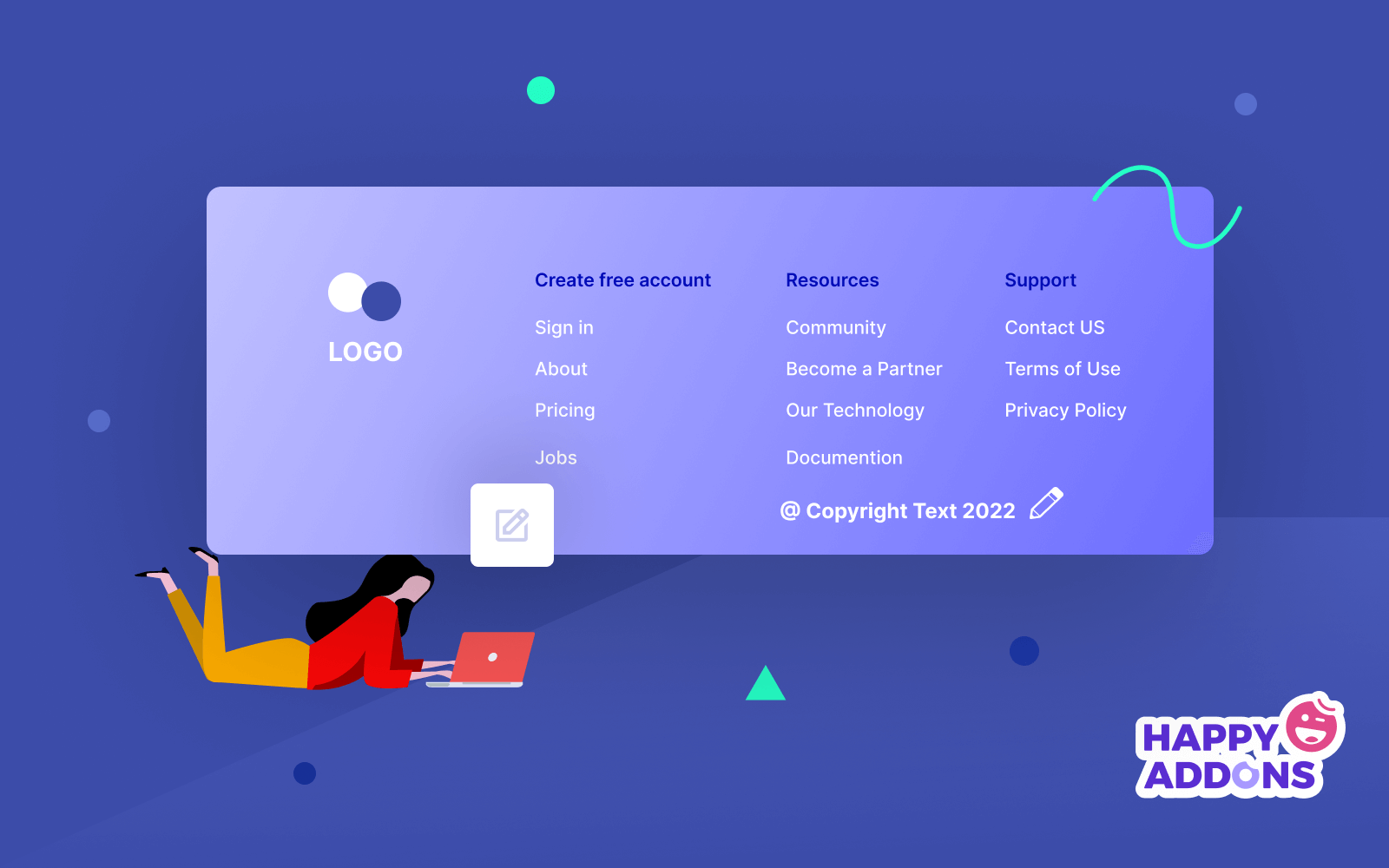
เมื่อใดก็ตามที่คุณเผยแพร่เนื้อหาบนเว็บไซต์ของคุณ เนื้อหานั้นจะกลายเป็นลิขสิทธิ์ทันทีเมื่อ Google จัดทำดัชนี แม้ว่าเนื้อหาจะเก่า แต่เสิร์ชเอ็นจิ้นจะไม่ทำให้สถานะลิขสิทธิ์หายไป ยังมีสาเหตุสำคัญบางประการที่คุณต้องอัปเดตข้อความลิขสิทธิ์และปี ตรวจสอบด้านล่าง
1. สร้างความไว้วางใจ
หากผู้เยี่ยมชมสังเกตเห็นว่าเว็บไซต์ของคุณแสดงสถานะลิขสิทธิ์ของนิติบุคคลอื่นหรือปีที่แล้ว พวกเขาอาจถือว่าเว็บไซต์ของคุณล้าสมัยและไม่มีอยู่อีกต่อไป สถานะลิขสิทธิ์ที่ถูกต้องสามารถสร้างความเชื่อมั่นให้กับผู้เยี่ยมชมว่าเว็บไซต์ของคุณได้รับการยืนยันและอยู่ในโหมดใช้งานอยู่
2. แสดงความจริงจังของคุณ
ลูกค้าชอบที่จะจัดการกับเว็บไซต์ที่จริงจังเกี่ยวกับงานและภาระผูกพัน เว้นแต่คุณจะอัปเดตข้อความลิขสิทธิ์และวันที่อย่างถูกต้อง ข้อความดังกล่าวจะส่งให้ลูกค้าว่าคุณขี้เกียจและประมาท การอัปเดตสถานะลิขสิทธิ์สามารถเพิ่มความจริงจังของคุณได้
3. รักษาภาพลักษณ์แบรนด์ของคุณให้สะอาด
แบรนด์คือการผสมผสานระหว่างความปลอดภัยและความมุ่งมั่น ส่วนท้ายของเว็บเป็นส่วนสำคัญของการสร้างแบรนด์ของคุณ หากมีข้อความลิขสิทธิ์ของหน่วยงานอื่น ลูกค้าจะต้องสับสนและตกอยู่ในภาวะที่กลืนไม่เข้าคายไม่ออก การมีหัวข้อนี้อย่างถูกต้องจะทำให้ภาพลักษณ์แบรนด์ของคุณสะอาด
4. ปกป้องเนื้อหาของคุณจากการถูกคัดลอก
ข้อความลิขสิทธิ์ทำงานเป็นประกาศเกี่ยวกับลิขสิทธิ์ มันขัดขวางผู้คนจากการคัดลอกเนื้อหาของคุณและใช้งานบนเว็บไซต์ของพวกเขา หากมีเว็บไซต์ใดคัดลอกเนื้อหาของคุณ คุณจะสามารถยื่นเรื่องร้องเรียนกับ Google ได้ แต่สำหรับการนั้น คุณต้องมีประกาศเกี่ยวกับลิขสิทธิ์บนเว็บไซต์ของคุณล่วงหน้า
การเปลี่ยนข้อความลิขสิทธิ์ส่วนท้ายใน WordPress ถูกกฎหมายหรือไม่
คำตอบคือ "ใช่" ที่ยิ่งใหญ่
WordPress เป็นระบบจัดการเนื้อหาโอเพ่นซอร์ส เป็นไปตาม GNU General Public License (GPL) อนุญาตให้ทุกคนแก้ไขเว็บไซต์ของตนโดยเปลี่ยนซอร์สโค้ดของ WordPress
ธีมและปลั๊กอินของ WordPress ยังเป็นไปตามหลักการอนุญาตสิทธิ์เดียวกันของ GPL นอกจากนี้ยังอนุญาตให้คุณเปลี่ยนข้อความลิขสิทธิ์ส่วนท้ายหากมีการสร้างข้อความเริ่มต้นโดยอัตโนมัติที่นั่น มันจะไม่ผิดกฎหมายใด ๆ
สิ่งที่ต้องเขียนประกาศเกี่ยวกับลิขสิทธิ์เว็บ?
ประกาศเกี่ยวกับลิขสิทธิ์ไม่เสียค่าใช้จ่ายใดๆ กับคุณ แต่สามารถบันทึกเว็บไซต์ของคุณจากการละเมิดประเภทต่างๆ ได้ ทำให้เว็บไซต์ของคุณมีรากฐานที่มั่นคงในการร้องเรียนต่อเว็บไซต์ใด ๆ ที่คัดลอกเนื้อหาของคุณ ข้อความลิขสิทธิ์ที่ถูกต้องประกอบด้วยองค์ประกอบต่อไปนี้
- สัญลักษณ์ลิขสิทธิ์
- คำเช่น 'ลิขสิทธิ์' หรือ 'บริษัท'
- ชื่อเจ้าของเว็บหรือชื่อเว็บไซต์
- ปีที่พิมพ์
คุณสามารถใส่สัญลักษณ์ '' และข้อความ 'ลิขสิทธิ์' ไว้ในส่วนท้ายของ WordPress หรือยกเว้นได้ หลังจากนั้นคุณต้องเขียนชื่อบริษัทหรือเว็บไซต์ของคุณ ตัวอย่างเช่น John Doe 2022 , ABCseed @ 2022 , Copyright @ 2022 SeedCrops , @ Copyright 2022 ScropDeep
วิธีเปลี่ยนข้อความลิขสิทธิ์ส่วนท้าย: คำแนะนำทีละขั้นตอน
คุณสามารถเปลี่ยนข้อความลิขสิทธิ์ส่วนท้ายของไซต์ WordPress ได้หลายวิธี คุณสามารถทำได้โดยใช้ปลั๊กอิน ปรับแต่งตัวสร้างส่วนท้ายของธีม แก้ไขไฟล์ PHP หรือใช้ตัวสร้างหน้า เราจะอธิบายในส่วนนี้เพื่อให้คุณสามารถเลือกสิ่งที่ถูกต้องตามความเชี่ยวชาญของคุณ
วิธีที่ 01: การใช้ Plugin
ด้วยการติดตั้งที่ใช้งานอยู่กว่า 30,000 รายการ Visual Footer Credit Remover เป็นหนึ่งในปลั๊กอินที่ได้รับความนิยมมากที่สุดในการเปลี่ยนข้อความลิขสิทธิ์ส่วนท้ายของ WordPress หลังจากที่คุณติดตั้งปลั๊กอินแล้ว ให้ไปที่:
- เครื่องมือ > Visual Footer Credit Remover
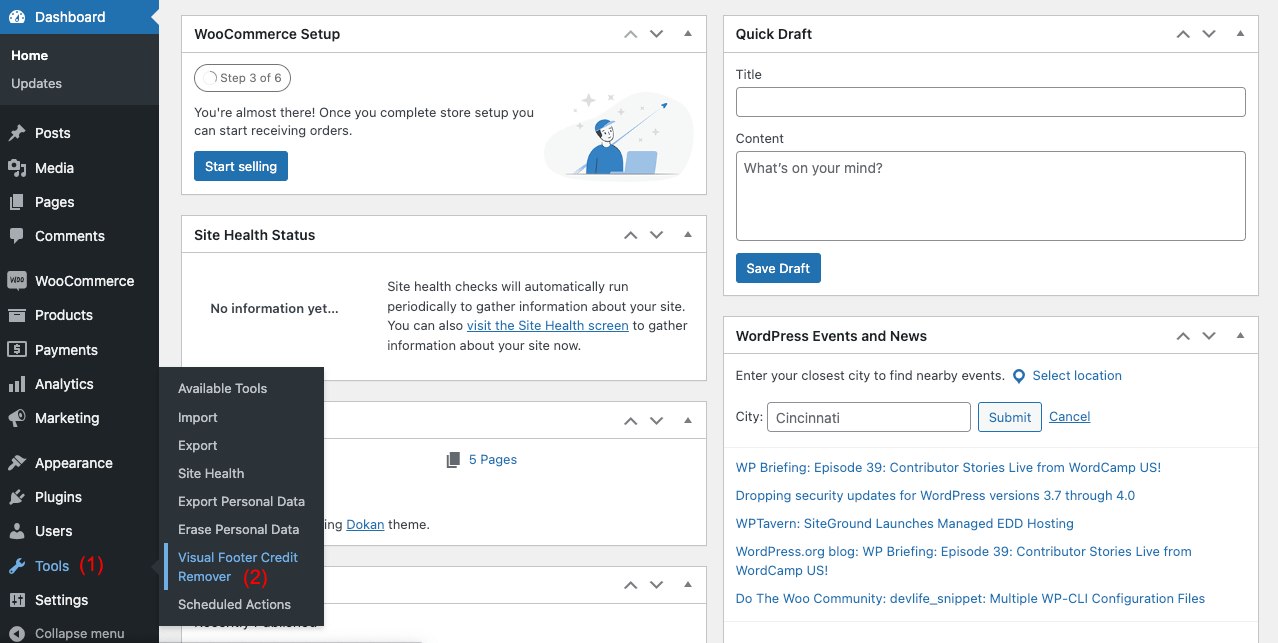
- จะเปิดขึ้นหน้าแรกของคุณ เลื่อนลงไปที่ส่วนท้าย
- ดับเบิลคลิกที่ส่วนข้อความลิขสิทธิ์ มันจะลบข้อความลิขสิทธิ์เริ่มต้นออกจากที่นั่น
- จากนั้นพิมพ์ข้อความลิขสิทธิ์ที่คุณต้องการในกล่องแก้ไขข้อความด้านขวา
คุณจะเห็นข้อความลิขสิทธิ์ของคุณปรากฏในส่วนท้าย ดังนั้นคุณจึงสามารถแก้ไขข้อความลิขสิทธิ์ส่วนท้ายของ WordPress ได้อย่างง่ายดายด้วยปลั๊กอิน
แต่ถ้าคุณไม่ต้องการใช้ปลั๊กอินเพิ่มเติมเพื่อลบข้อความลิขสิทธิ์ส่วนท้าย ให้ลองใช้วิธีถัดไป
วิธีที่ 02: การปรับแต่ง Theme Footer Builder
ธีม WordPress ส่วนใหญ่อนุญาตให้ผู้ใช้ปรับแต่งบางส่วนของตนได้ แต่ไม่ใช่ว่าทุกธีมจะอนุญาตให้คุณปรับแต่งตัวเลือกที่คล้ายกันได้ ส่วนใดที่คุณปรับแต่งได้ขึ้นอยู่กับธีม ก่อนอื่น คุณต้องตรวจสอบว่าธีมของคุณมีตัวเลือกตัวสร้างส่วนท้ายหรือไม่
Astra เป็นธีม WordPress ยอดนิยมที่ช่วยให้คุณสามารถเปลี่ยนข้อความลิขสิทธิ์ส่วนท้ายได้ หากคุณติดตั้งธีม Astra คุณสามารถลบข้อความส่วนท้ายของลิขสิทธิ์ได้ด้วยวิธีต่อไปนี้
- ไปที่ ลักษณะที่ ปรากฏ > ปรับแต่ง
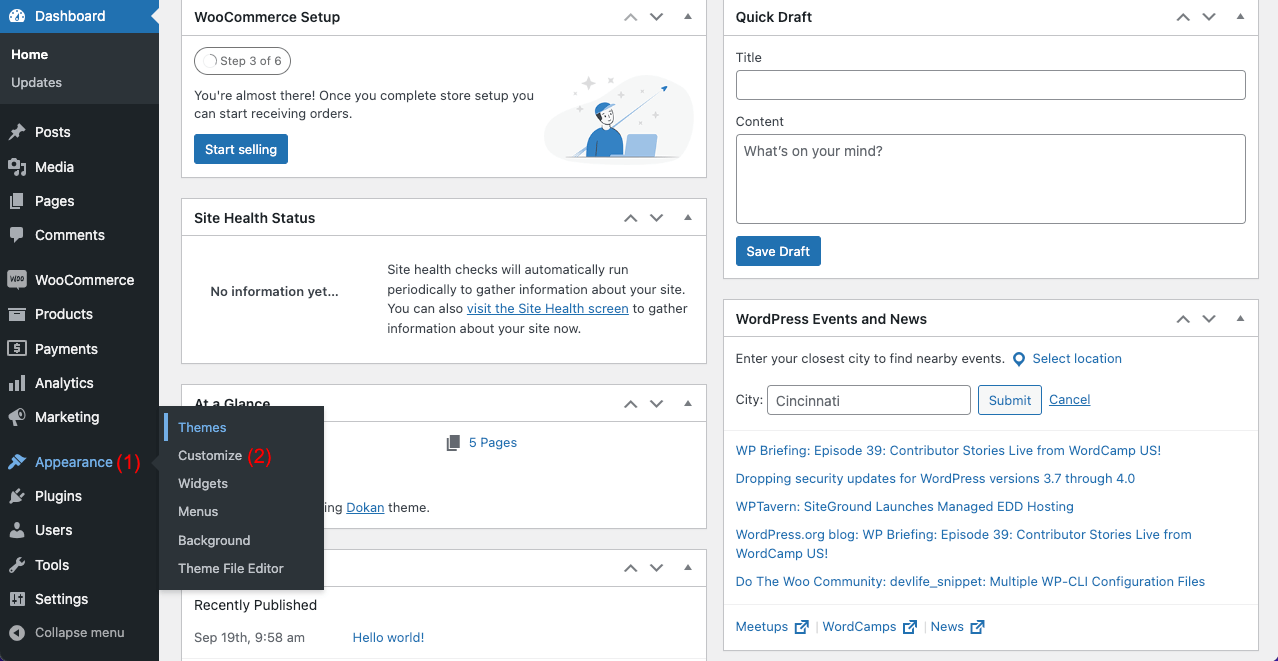
- คลิกที่ตัว สร้างส่วนท้าย
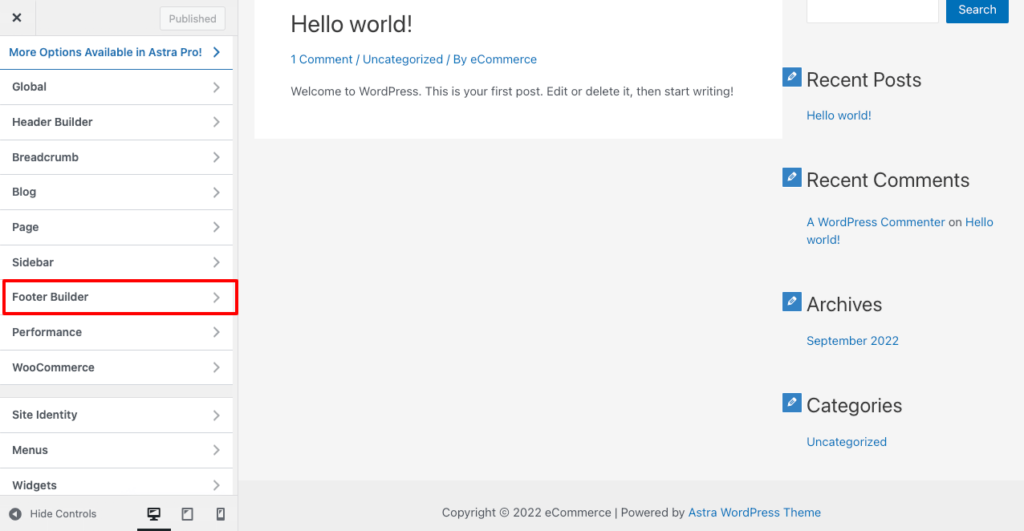
- เลือกบล็อกลิขสิทธิ์
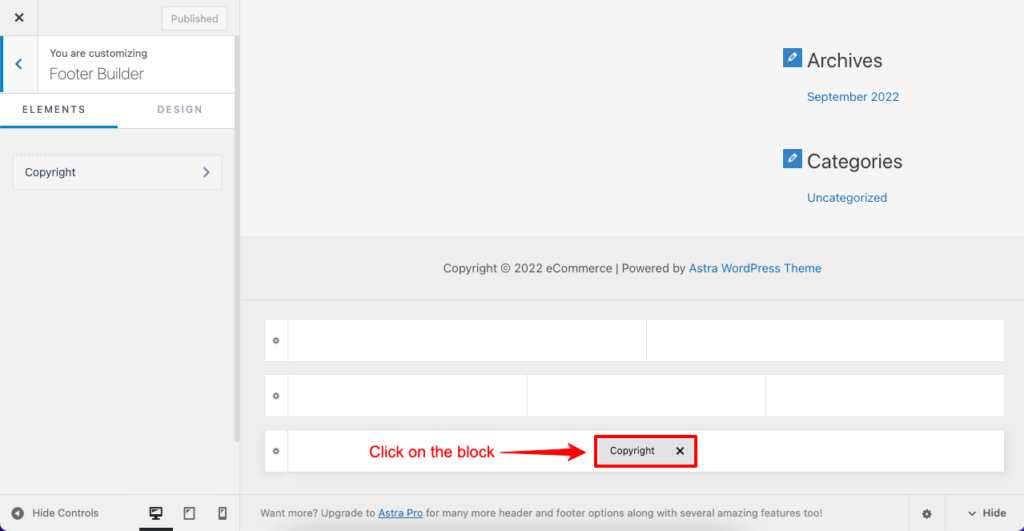
- จะเปิดโปรแกรมแก้ไขข้อความทางด้านซ้าย
- เขียนข้อความของคุณที่นั่นและดูการเปลี่ยนแปลงทางด้านขวา
- คลิกที่ปุ่ม เผยแพร่ หลังจากแก้ไขเสร็จแล้ว
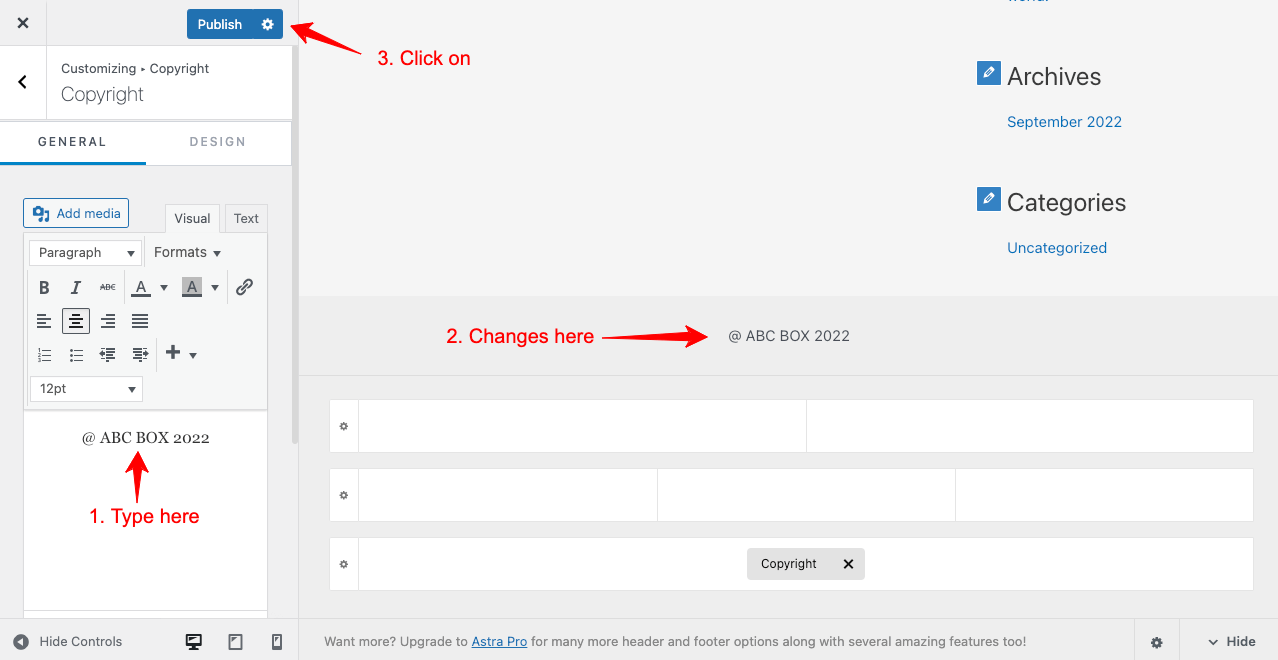
หากคุณไม่มีตัวเลือกตัวสร้างส่วนท้ายในตัวในธีมของคุณ ให้ลองใช้ตัวเลือกอื่นที่อธิบายไว้ด้านล่าง
วิธีที่ 03: แก้ไขไฟล์ PHP ส่วนท้าย
คุณสามารถเปลี่ยนข้อความลิขสิทธิ์ส่วนท้ายได้จากไฟล์ footer.php คุณจะพบไฟล์นี้ในส่วน Theme File Editor แต่กฎเดียวกันก็ใช้ที่นี่เช่นกัน ธีม WordPress บางธีมไม่อนุญาตให้คุณปรับแต่งข้อความเครดิตส่วนท้ายจากส่วนไฟล์ PHP
ค่าเริ่มต้นของ WordPress Twenty Twenty-One เป็นธีมที่ให้คุณแก้ไขข้อความเครดิตส่วนท้ายได้ หากคุณติดตั้งธีมไว้ ให้ทำตามขั้นตอนด้านล่าง
- ไปที่ ลักษณะที่ ปรากฏ > ตัวแก้ไขไฟล์ธีม
- เลือกส่วน ท้ายของธีม จากใต้ไฟล์ธีม
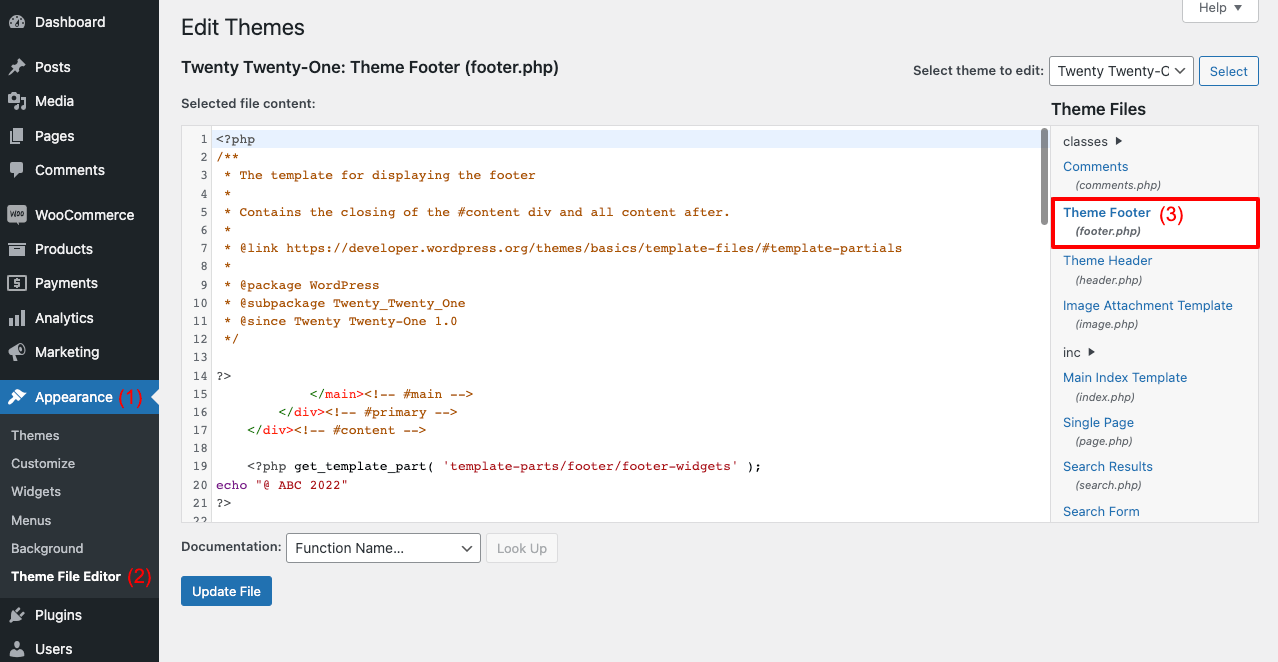
- ค้นหาโค้ดด้านล่างจากไฟล์ footer.php
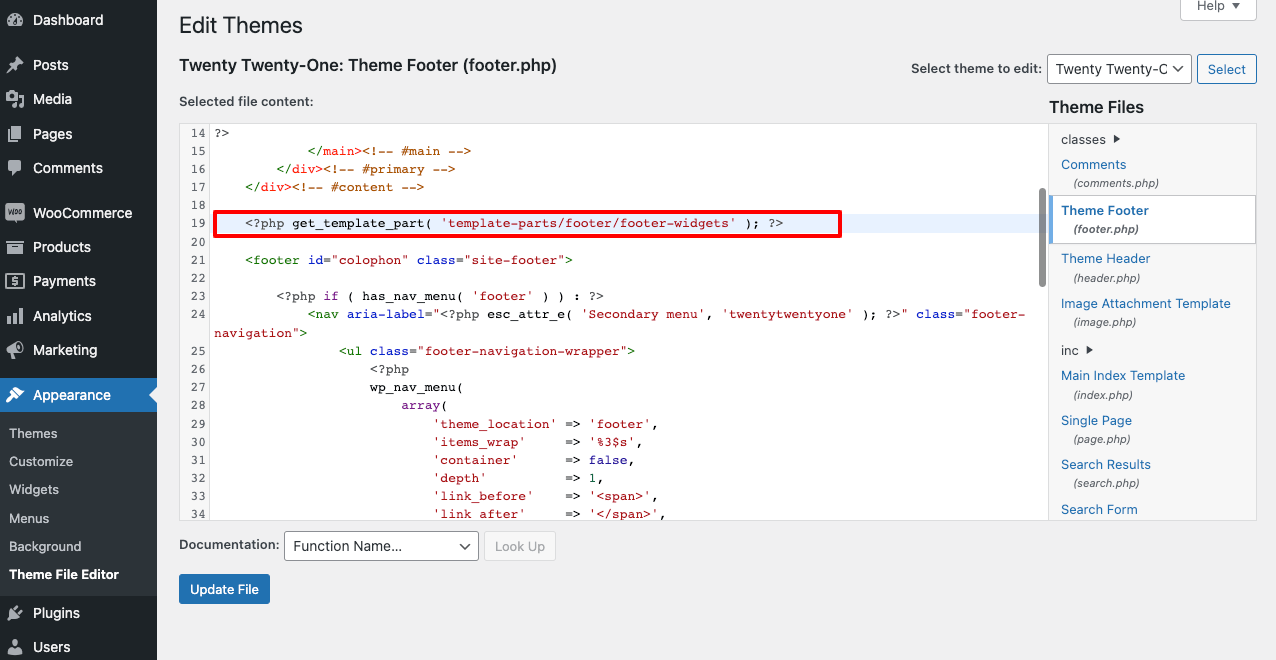
- เพิ่มโค้ด [echo “@ copyright text”] ในโค้ดนี้ตามภาพด้านล่าง
- คลิกที่ปุ่ม อัปเดตไฟล์ เมื่อคุณทำเสร็จแล้ว
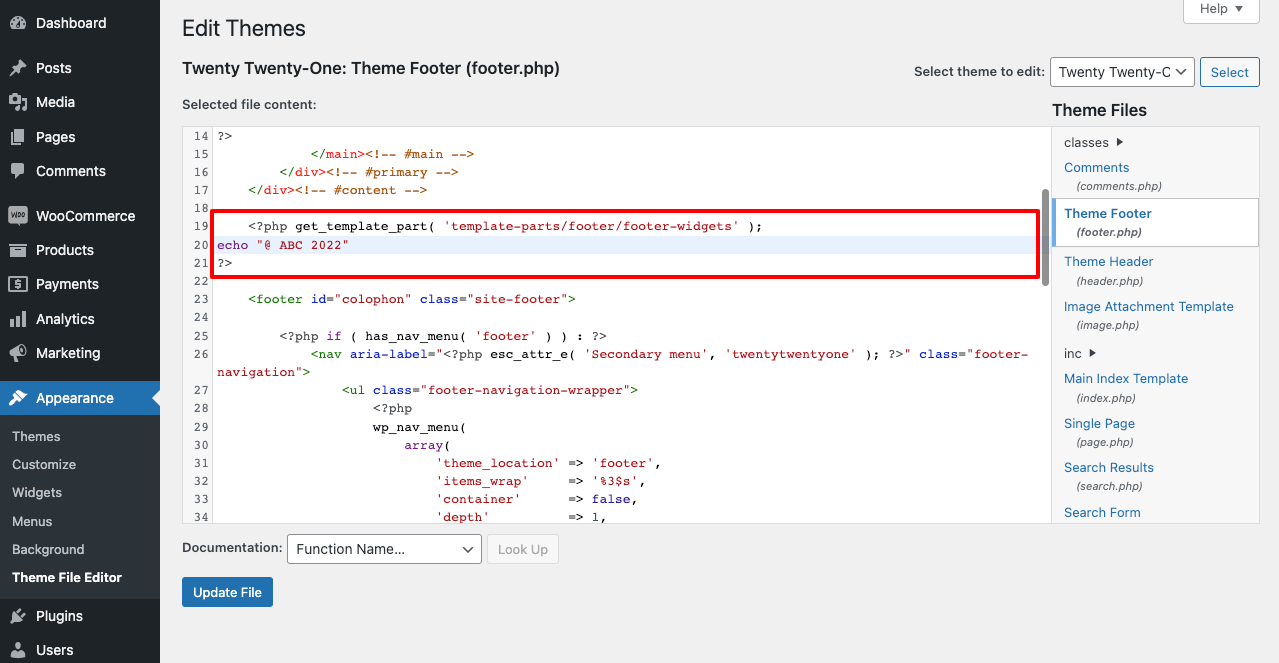
- คุณจะเห็นผลลัพธ์สุดท้ายเช่นนี้
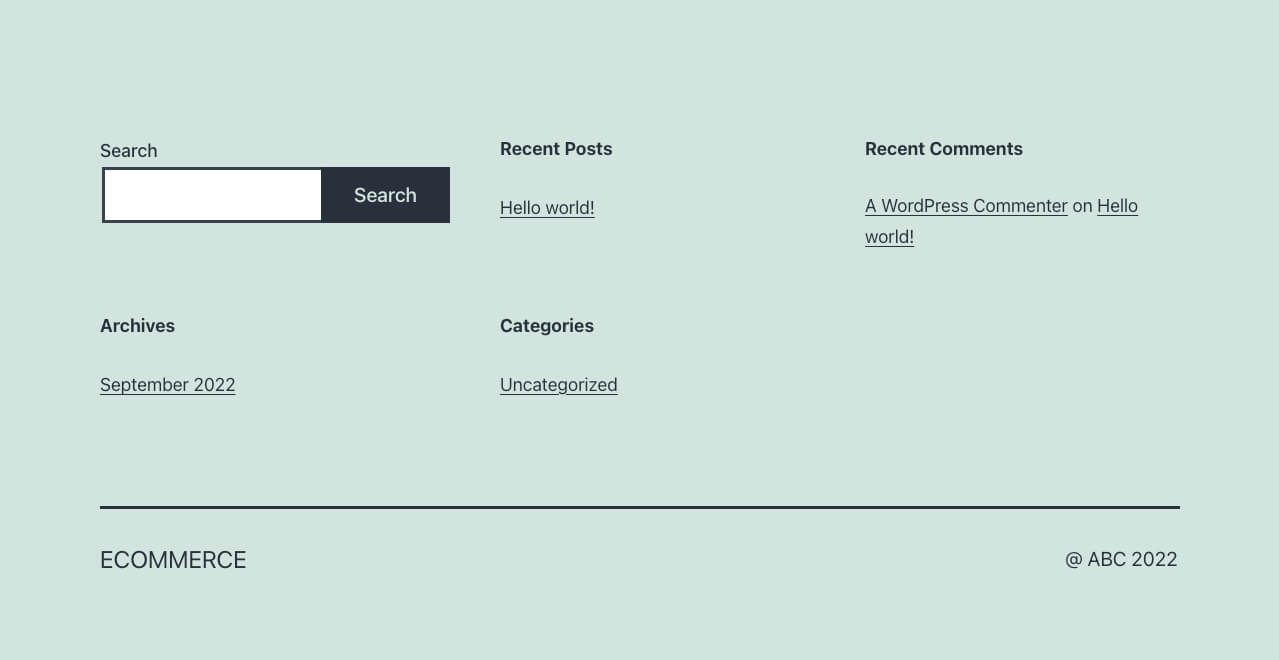
คุณอาจไม่พบตัวเลือกการปรับแต่งเครดิตส่วนท้ายในไฟล์ footer.php ของคุณ ผู้พัฒนาธีมจำนวนมากไม่ได้เปิดตัวเลือกนี้ไว้สำหรับผู้ใช้ หากเว็บไซต์ของคุณไม่มี ให้ทำตามวิธีอื่นๆ ที่อธิบายไว้ในบทความนี้

หมายเหตุ: การแก้ไขโค้ดธีมมีความเสี่ยงสูง ถ้าคุณไม่มีความเชี่ยวชาญใน HTML/CSS ความผิดพลาดเพียงครั้งเดียวอาจทำให้เว็บไซต์ของคุณเสียหายได้ คุณควรสร้างธีมเด็กก่อนที่จะแตะส่วนนี้ มันจะบันทึกเว็บไซต์ของคุณแม้ว่าคุณจะทำผิดพลาดในส่วนไฟล์ธีม
วิธีที่ 04: การใช้ Elementor Page Builder
ด้วยการติดตั้งที่ใช้งานมากกว่า 5 ล้านครั้ง Elementor เป็นปลั๊กอินตัวสร้างเพจยอดนิยม ซึ่งคุณสามารถออกแบบและปรับแต่งหน้าเว็บทั้งหมดของคุณตามที่คุณต้องการ มีวิดเจ็ตที่น่าสนใจหลายร้อยรายการและคุณสมบัติมากมายที่สามารถเพิ่มพลังให้เว็บไซต์ของคุณได้
จะช่วยให้คุณปรับแต่งข้อความลิขสิทธิ์ส่วนท้ายและตั้งค่าปีลิขสิทธิ์แบบไดนามิกในแต่ละครั้ง ขั้นแรก ติดตั้งและเปิดใช้งานปลั๊กอิน Elementor บนเว็บไซต์ของคุณ ถัดไป ทำตามขั้นตอนที่อธิบายไว้ด้านล่าง
- ไปที่ เทมเพลต > ตัวสร้างธีม
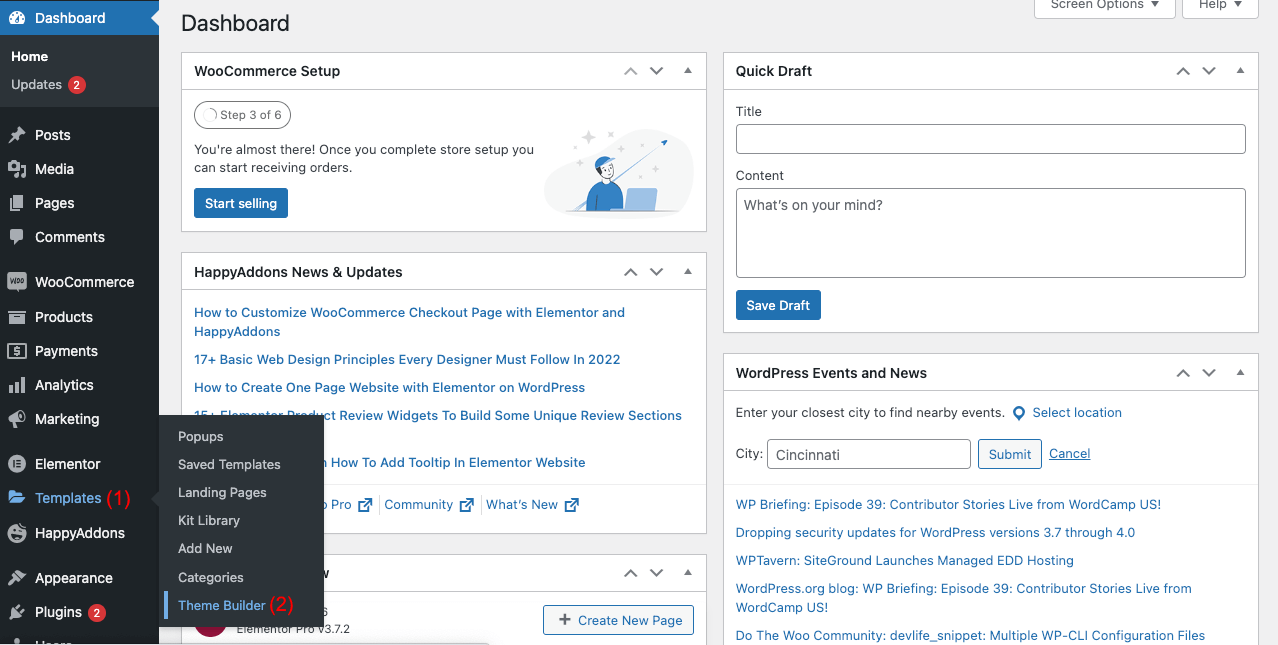
- คลิกที่ส่วน ท้าย
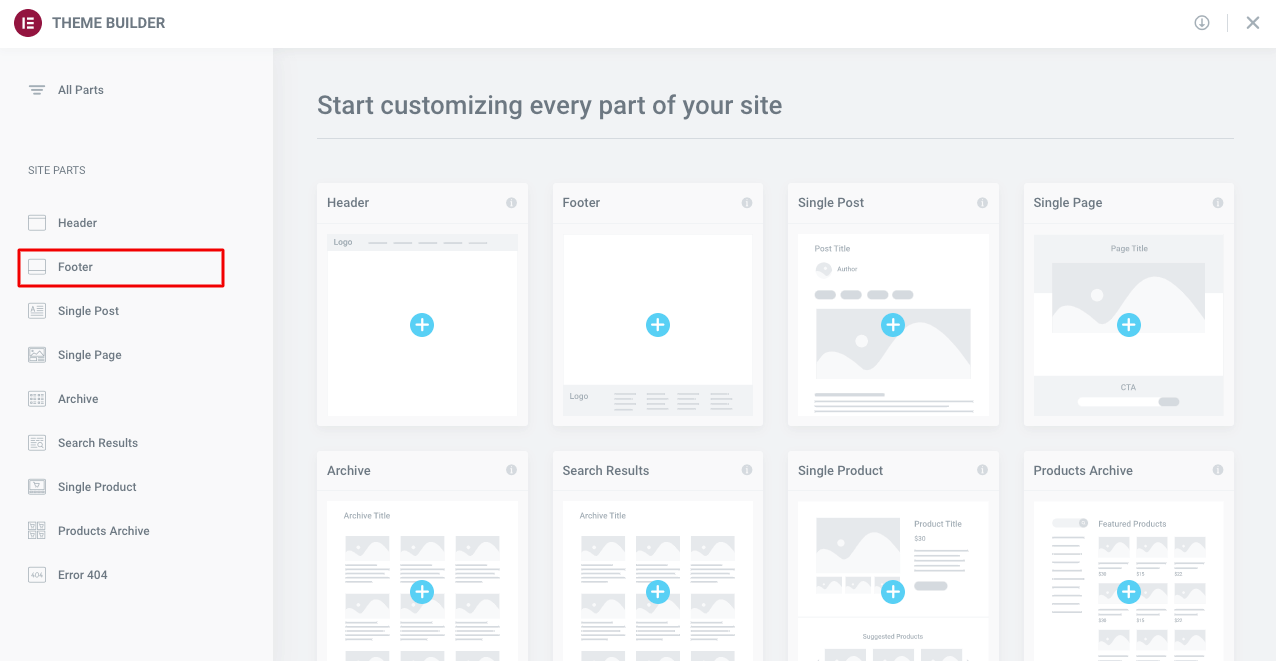
- คลิกที่ปุ่ม เพิ่มใหม่
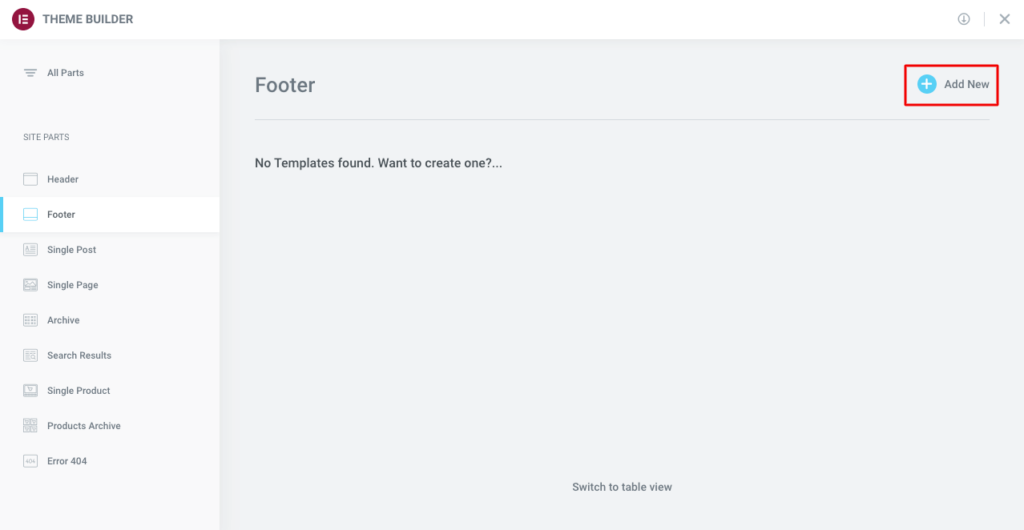
- คุณจะพบส่วนท้ายสำเร็จรูปมากมายที่นี่ เลือกอันที่คุณชอบ
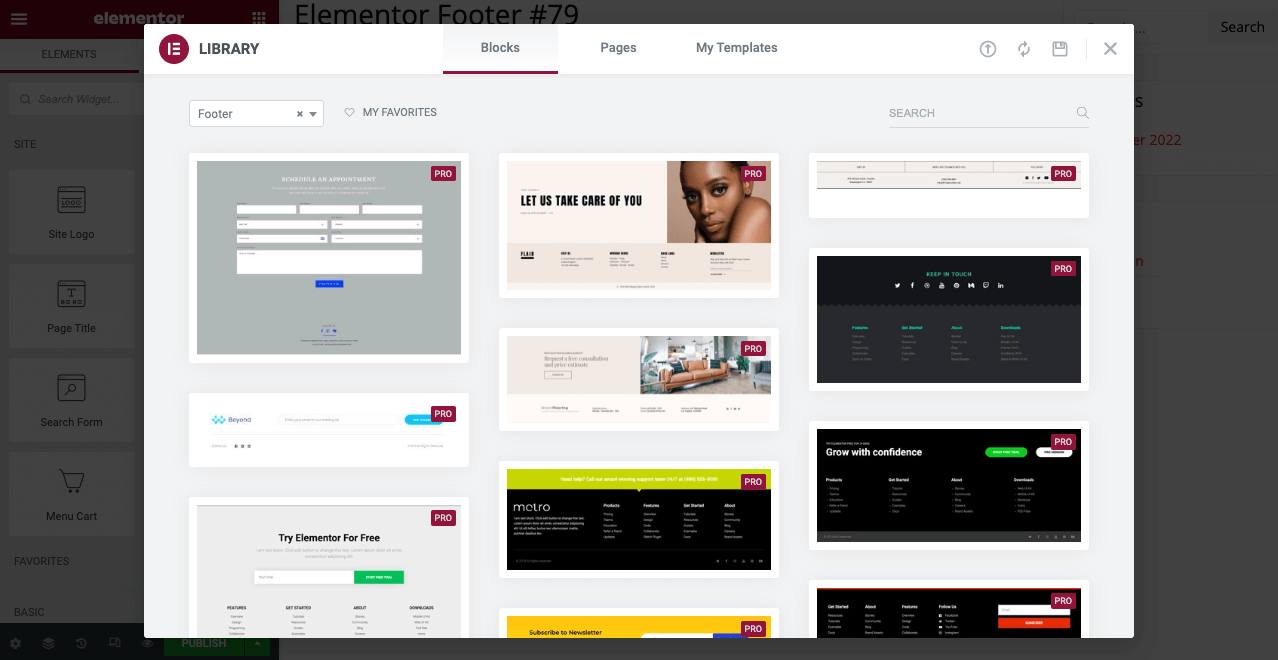
- นำเคอร์เซอร์ของคุณไปที่ส่วนข้อความส่วนท้ายของลิขสิทธิ์แล้วคลิก
- คุณจะได้รับตัวเลือกการแก้ไขข้อความทางด้านซ้ายของคุณ
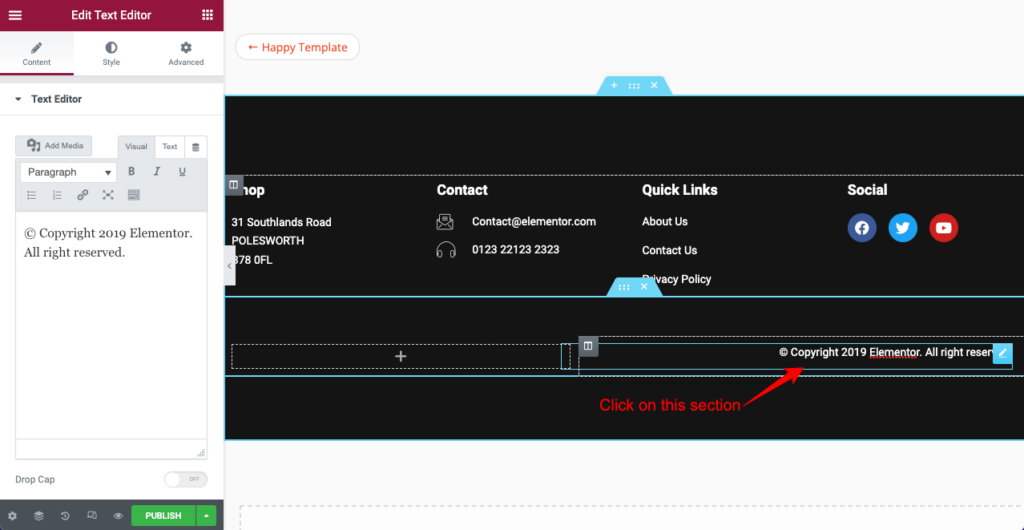
Elementor ช่วยให้คุณสามารถกำหนดปีที่เผยแพร่ในข้อความลิขสิทธิ์แบบไดนามิก หมายความว่าปีที่เผยแพร่นี้จะเปลี่ยนแปลงโดยอัตโนมัติปีละครั้งจะสิ้นสุด คุณไม่จำเป็นต้องดำเนินการด้วยตนเอง
- มีตัวเลือก แท็กแบบไดนามิก ในตัวแก้ไขข้อความ คลิกที่มัน
- เลือก วันที่ เวลาปัจจุบัน จากรายการแท็ก คุณจะเห็นวันที่เผยแพร่มีการเปลี่ยนแปลงโดยอัตโนมัติ
- คลิกที่ช่อง วันที่ปัจจุบันเวลา
- คุณจะได้รับตัวเลือกในการเปลี่ยนรูปแบบวันที่และเวลา
- คุณสามารถเพิ่มข้อความลิขสิทธิ์และกำหนดตำแหน่งได้จากส่วน ขั้นสูง
ดังแสดงในวิดีโอด้านล่างนี้
- คุณสามารถเปลี่ยนตำแหน่งข้อความ การพิมพ์ สี และเงาข้อความจากส่วนสไตล์ได้หากต้องการ
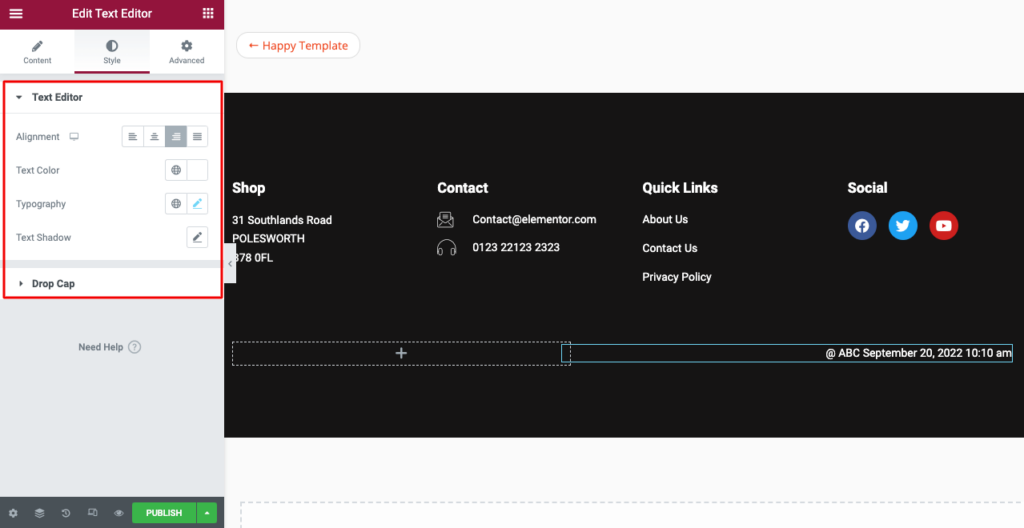
สุดท้าย ให้คลิกที่ปุ่ม เผยแพร่ จากด้านล่างสุดของแผง Elementor ดังนั้นคุณจึงสามารถแก้ไขข้อความส่วนท้ายของลิขสิทธิ์และกำหนดปีที่เผยแพร่แบบไดนามิกได้
คำถามที่พบบ่อยเกี่ยวกับวิธีการเปลี่ยนข้อความลิขสิทธิ์ส่วนท้ายใน WordPress
ตอนนี้ เราจะตอบคำถามที่พบบ่อยเกี่ยวกับวิธีเปลี่ยนข้อความลิขสิทธิ์ส่วนท้ายใน WordPress เราหวังว่ามันจะปรับปรุงฐานความรู้ของคุณต่อไป
สัญลักษณ์ลิขสิทธิ์หมายถึงอะไร?
สัญลักษณ์ลิขสิทธิ์ในเว็บไซต์หมายความว่าเจ้าของเว็บเป็นเจ้าของเนื้อหาของเว็บไซต์นี้อย่างถูกกฎหมาย หากเว็บไซต์อื่นพยายามคัดลอกเนื้อหานี้ เจ้าของเว็บมีสิทธิ์ยื่นคำร้องต่อเว็บไซต์เหล่านั้น
ส่วนท้ายบนเว็บไซต์คืออะไร?
ส่วนท้ายคือส่วนล่างของเว็บไซต์ใดๆ ประกอบด้วยข้อมูลสำคัญ เช่น ประกาศเกี่ยวกับลิขสิทธิ์ แผนผังเว็บไซต์ โลโก้ นโยบายความเป็นส่วนตัว ลิงก์โซเชียลมีเดีย ไอคอน แบบฟอร์มลงทะเบียนอีเมล ข้อมูลเนื้อหา ฯลฯ
สิ่งใดบนเว็บไซต์ที่ไม่สามารถป้องกันได้ด้วยประกาศเกี่ยวกับลิขสิทธิ์?
ประกาศเกี่ยวกับลิขสิทธิ์ไม่สามารถปกป้องแนวคิดของเนื้อหา แนวคิด คำหลัก โครงสร้างเนื้อหา และการทำแผนที่เฉพาะ ช่วยให้มั่นใจได้ว่าไม่มีใครสามารถคัดลอกบล็อก การเขียนคำโฆษณา และภาพที่เผยแพร่ได้โดยตรง
Google จัดการกับการละเมิดลิขสิทธิ์อย่างไร
Google ปฏิบัติตาม Digital Millennium Copyright Act (DMCA) ปี 1998 ปกป้องเนื้อหาของผู้ถือลิขสิทธิ์จากการโจรกรรมทางออนไลน์ การโจรกรรมออนไลน์นี้สามารถเกิดขึ้นได้จากการทำซ้ำและแจกจ่ายเนื้อหาที่มีลิขสิทธิ์อย่างผิดกฎหมาย เช่น ข้อความ หนังสือ ภาพยนตร์ ข้อความ เพลง ฯลฯ
ฉันจะรายงานไปยัง Google ได้อย่างไรหากเนื้อหาเว็บของฉันถูกคัดลอก
Google เปิดตัวการอัปเดตหลายครั้งในแต่ละปี หากพบว่าเว็บไซต์ลอกเลียนแบบเนื้อหาที่มีลิขสิทธิ์ของเว็บไซต์อื่น เว็บไซต์นั้นจะถูกขึ้นบัญชีดำโดยอัตโนมัติ แต่บางครั้งก็เป็นกระบวนการที่ยาวนาน
ดังนั้นหากคุณต้องการยื่นรายงานต่อต้านเว็บไซต์ลอกเลียนแบบในทันที คุณสามารถทำตามขั้นตอนด้านล่าง
1. ไปที่ความช่วยเหลือด้านกฎหมายของ Google
2. Google Search
3. Google Search
4. ปัญหาทรัพย์สินทางปัญญา
5. การละเมิดลิขสิทธิ์
6. ใช่ ฉันเป็นเจ้าของลิขสิทธิ์หรือได้รับอนุญาตให้ดำเนินการในนามของเจ้าของลิขสิทธิ์
7. อื่นๆ
8. สร้างคำขอ
ประเด็นสุดท้ายเกี่ยวกับวิธีการเปลี่ยนข้อความลิขสิทธิ์ส่วนท้ายใน WordPress
เราได้กล่าวถึงสิ่งหนึ่งที่ตอนต้นของบทความนี้ - ผู้ใช้เว็บจำนวนมากไม่ได้ใส่ใจเกี่ยวกับข้อความลิขสิทธิ์เริ่มต้นในส่วนท้าย แต่สถานการณ์จริงส่วนใหญ่เชื่อว่าการเปลี่ยนแปลงเป็นงานที่ซับซ้อน ดังนั้นพวกเขาจึงไม่ชอบที่จะยื่นมือเข้าไป
แต่การเปลี่ยนข้อความลิขสิทธิ์ส่วนท้ายนั้นง่ายมากหากคุณรู้วิธีการที่ถูกต้อง เราได้อธิบายสี่วิธีที่แตกต่างกันในบทความนี้ซึ่งคุณสามารถทำได้ หวังว่าหลังจากอ่านแล้ว ความกลัวและความลังเลทั้งหมดของคุณจะหายไป ถึงตาคุณแล้วที่จะเลือกวิธีการที่ตรงกับความต้องการและความเชี่ยวชาญด้านเทคนิคของคุณ
หากคุณยังคงประสบปัญหาใดๆ เกี่ยวกับหัวข้อนี้ เราขอให้คุณพูดถึงเรื่องนี้ในส่วนความคิดเห็นด้านล่าง ทีมสนับสนุนของเราจะตอบกลับคุณในไม่ช้า สำหรับบทความที่น่าสนใจเพิ่มเติม สมัครสมาชิกกับเราและติดตามหน้า Facebook และ Twitter ของเรา
สมัครรับจดหมายข่าวของเรา
รับข่าวสารล่าสุดและอัปเดตเกี่ยวกับ Elementor
